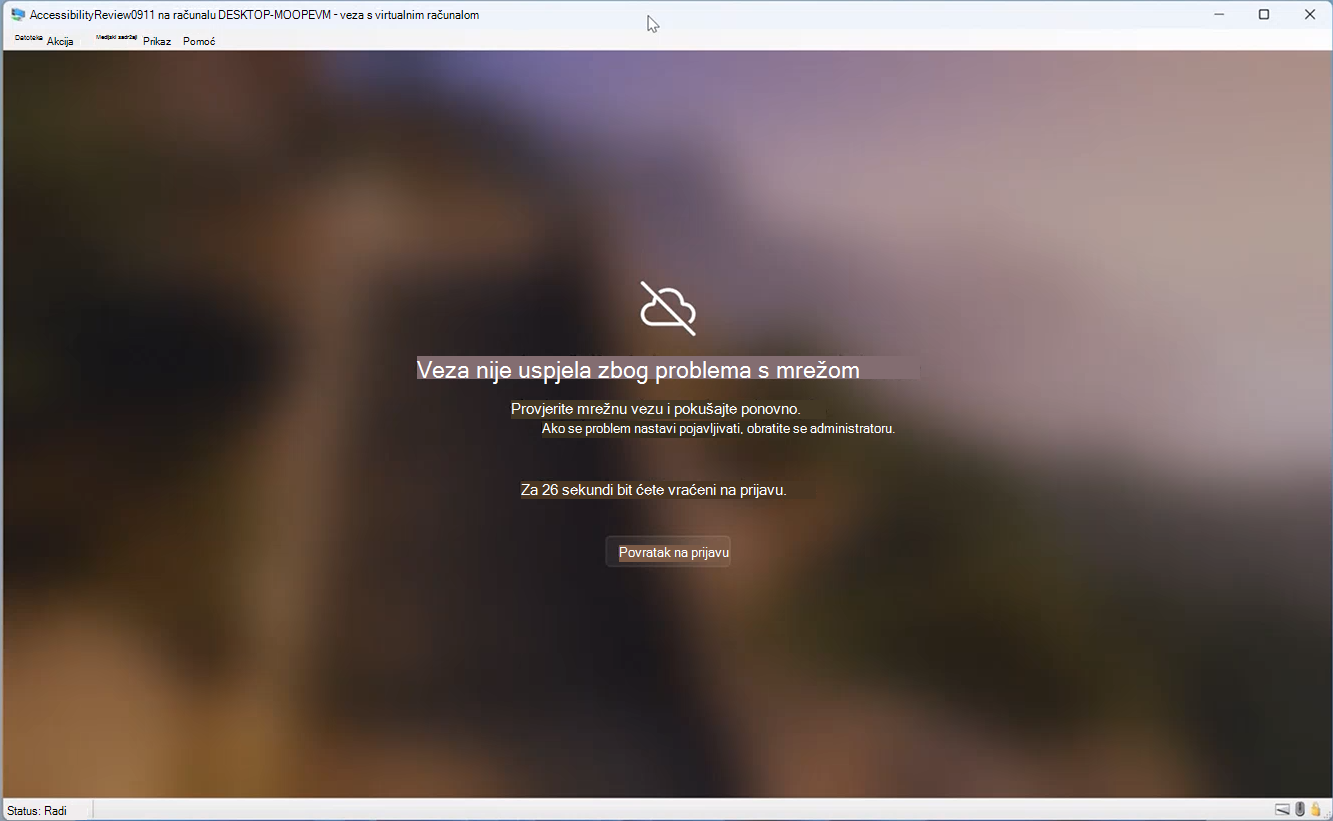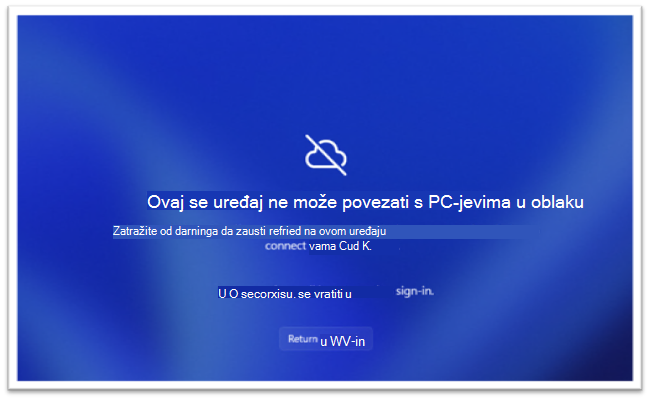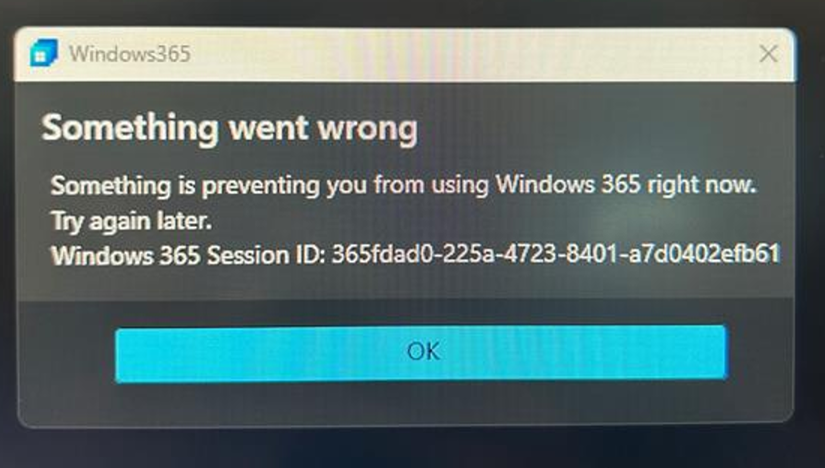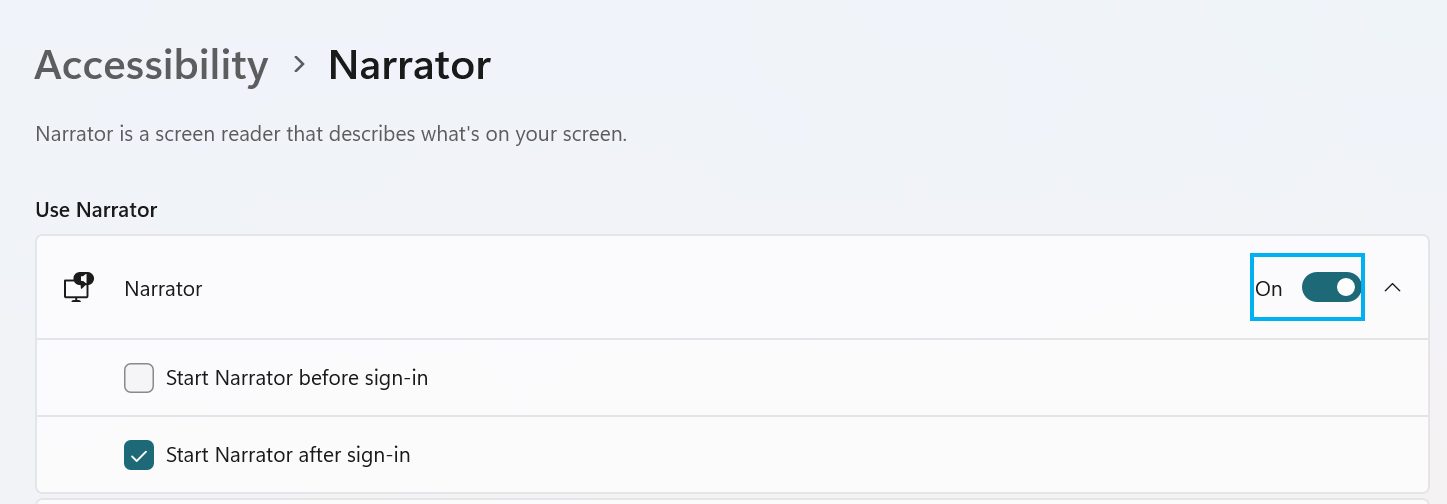Ovaj je članak namijenjen osobama koje koriste program čitača zaslona, kao što je WindowsPripovjedač, JAWS ili NVDA s Windows alatima ili značajkama i Microsoft 365proizvodima. Ovaj je članak dio skupa sadržaja za Pomoć i učenje za pristupačnost u kojem možete pronaći dodatne informacije o pristupačnosti naših aplikacija. Za općenitu pomoć posjetite Microsoftovu podršku.
PC-jevi u oblaku korisnicima nude robusno iskustvo rada na radnoj površini sustava Windows, a ta virtualna računala jednostavno su dostupna s bilo kojeg mjesta i s bilo kojeg uređaja, što u biti služi kao personalizirani PC u oblaku.
Sadržaj teme
Povezivanje s PC-jem u oblaku
Napomena: Uređaj (fizički ili virtualni) treba biti konfiguriran u načinu pokretanja na PC u oblaku. Dodatne pojedinosti potražite u članku Što je Windows 365 pokretanje?
-
Pomoću tipke tabulatora krećite se stranicom za prijavu dok ne čujete "Sign into your account" (Prijavite se na račun), a zatim pritisnite Enter da biste otvorili dijaloški okvir za prijavu.
-
Upišite adresu e-pošte i pritisnite Enter.
-
Upišite lozinku i pritisnite Enter da biste pristupili PC-ju u oblaku.
Napomena: Kada pritisnete Enter, otvorit će se zaslon prijelaza "Povezivanje" s jednim gumbom za otkazivanje. Ako želite završiti sesiju, pritisnite tipku tabulatora da biste došli do gumba Odustani , a zatim pritisnite Enter.
-
Kada se pomaknete na zaslon prijelaza, pritisnite tipku s logotipom sustava Windows + Ctrl + Enter da biste uključili Pripovjedač.
Napomene:
-
Ako naiđete na pogrešku "Veza nije uspjela zbog problema s mrežom" tijekom prijave, pregledajte mrežnu vezu. Ako se problem nastavi pojavljivati, obratite se administratoru za pomoć.
-
Ako naiđete na prikaz zaslona pogreške, "aplikacija davatelja usluga nije pronađena", bit ćete preusmjereni natrag na zaslon za prijavu.
-
Pomoću tipke tabulatora pomaknite se na "return to sign in" (Povratak radi prijave), a zatim pritisnite Enter. Ako je potrebno, zatražite pomoć od administratora.
-
Nakon unosa lozinke pripovjedač će pokrenuti mjerač vremena koji traje od 5 do 20 minuta, a mjerač vremena započet će nakon samo 50 sekundi. Ažuriranja preostalo vrijeme bit će navedeno svakih 30 sekundi.
-
Dok se korisnik nalazi na zaslonu Za povezivanje prijelaza, možda će naići na pogrešku i vidjeti dijaloški okvir s ovom pogreškom. Pomaknite se do gumba U redu i vratite se na zaslon za prijavu.
-
-
Sada ste prijavljeni u okruženje pc-ja u oblaku.
Napomena: Korisnicima koji prvi put pristupaju PC-ju u oblaku omogućite pripovjedač nakon prijave radi lakšeg korištenja daljnjih sesija.
Omogućivanje pripovjedača u sljedećim sesijama
-
Pritisnite tipku s logotipom sustava Windows, a zatim u okvir za pretraživanje upišite "Postavke", a zatim pritisnite Enter da biste otvorili izbornik Postavke.
-
Pomoću tipke sa strelicom dolje odaberite Pristupačnost, a zatim pritisnite Enter.
-
Pomaknite se do gumba Pripovjedač i odaberite ga.
-
Pritisnite razmaknicu da biste pripovjedač uključili.
-
Pritisnite Enter da biste proširili odabir i aktivirali "Pokreni Pripovjedač nakon prijave" pomoću razmaknice.
Prekini vezu s PC-jem u oblaku
-
Pritisnite tipku s logotipom sustava Windows da biste otvorili početni prozor.
-
Krećite se kroz navigacijski izbornik da biste odabrali Uključi/isključi, a zatim pritisnite Enter.
-
Pomoću tipke sa strelicom dolje odaberiteGumb Prekini vezu s skočnim prozorom, a zatim pritisnite Enter da biste prekinuli vezu s PC-jem u oblaku.
Vidi također
Windows 365 boot sada je općenito dostupan! - Windows IT Pro Blog
Otklanjanje poteškoća Windows 365 pokretanja
Tehnička podrška za korisnike s posebnim potrebama
Microsoft želi omogućiti najbolje moguće okruženje svim korisnicima. Ako ste osoba s posebnim potrebama ili imate pitanja povezana s pristupačnošću, zatražite tehničku pomoć od Microsoftove službe Answer Desk za osobe s invaliditetom. Tim za podršku u informativnoj službi za osobe s invaliditetom obučen je za korištenje brojnih popularnih pomoćnih tehnologija te može pružiti pomoć na engleskom, španjolskom, francuskom i američkom znakovnom jeziku.. Da biste pronašli podatke za kontakt za svoju regiju, posjetite Microsoftov Answer Desk za osobe s invaliditetom.
Ako ste korisnik iz državne ustanove, komercijalni korisnik ili korisnik iz velike tvrtke, obratite se službi Answer Desk za osobe s invaliditetom za velike tvrtke.